إعداد توصيل لاسلكي عبر Wi-Fi Protected Setup (WPS) على موجه من السلسلة RV
الهدف
يعد Wi-Fi Protected Setup (WPS) ميزة تأمين لاسلكي تتيح للأجهزة الاتصال بالشبكة اللاسلكية دون الحاجة إلى المفتاح في كلمة المرور الحقيقية. تم تصميم WPS للمساعدة في توحيد إعداد وتهيئة الأمان اللاسلكي عن طريق اتباع أي من الطرق الثلاثة أدناه لتوصيل الجهاز بالموجه لاسلكيا عبر WPS:
- انقر أو اضغط على زر WPS على جهاز العميل وانقر على أيقونة WPS في صفحة WPS الخاصة بأداة الإعداد المستندة إلى الويب للموجه.
- إدخال رقم التعريف الشخصي (PIN) لجهاز العميل في WPS والنقر فوق زر تسجيل في الأداة المساعدة المستندة إلى الويب للموجه.
- إنشاء رقم WPS للموجه على الأداة المساعدة المستندة إلى الويب وإدخال نفس رقم التعريف الشخصي (PIN) على جهاز العميل.
يهدف هذا المقال إلى توضيح كيفية إعداد توصيل لاسلكي على موجه من السلسلة RV باستخدام WPS.
الأجهزة القابلة للتطبيق
- سلسلة RV
إصدار البرامج
- 1.0.0.17 — RV132W
- 1.0.0.21 — RV134W
- 1.0.3.22 — RV130W
- 1.0.0.16 — RV340W
إعداد WPS
تكوين الإعدادات اللاسلكية الأساسية
ملاحظة: تم التقاط الصور التالية من الطراز RV130W. قد تختلف الصور حسب طراز جهازك.
الخطوة 1. قم بتسجيل الدخول إلى الأداة المساعدة المستندة إلى الويب واختر لاسلكي > WPS.
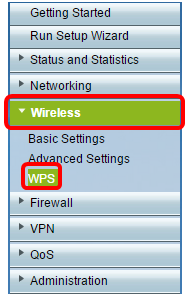
الخطوة 2. في صفحة WPS، انقر على تحرير لتحديد شبكة لاسلكية لتمكين WPS. إذا كنت بصدد تكوين RV340W، فقم بالتخطي إلى الخطوة 3.
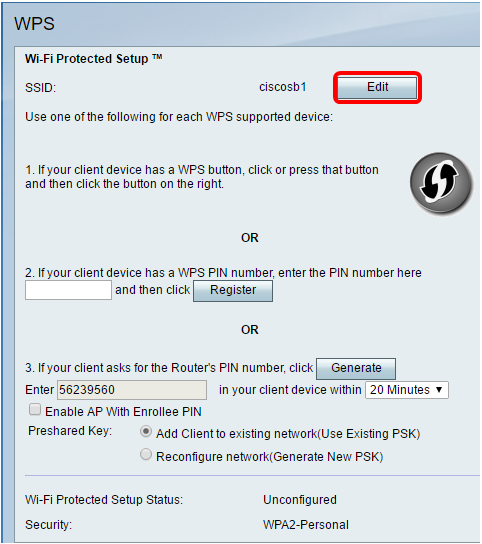
الخطوة 3. إذا كنت بصدد تكوين RV340W، فأختر SSID من القائمة المنسدلة WPS.
ملاحظة: في المثال التالي، يتم إختيار CiscoSB2.
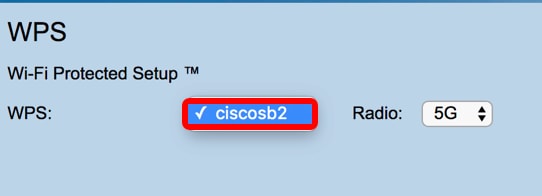
الخطوة 4. من القائمة المنسدلة للراديو، أختر مدى موجات راديو سيستخدمه المستخدمون للاتصال. الخيارات هي 2. 4 جيجا أو 5 جيجا.
ملاحظة: في هذا المثال، يتم إختيار 5G.
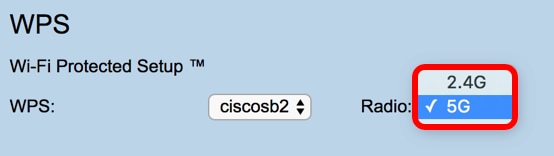
الخطوة 5. تأكد من تمكين خيار WPS أو فحصه من أجل SSID المطلوب. يوفر الموجه أربع شبكات لاسلكية افتراضية أو أربع شبكات SSID وهذه هي CiscoSB1 و CiscoSB2 و CiscoSB3 و CiscoSB4. بشكل افتراضي، يحتوي CiscoSB1 على WPS ممكن.
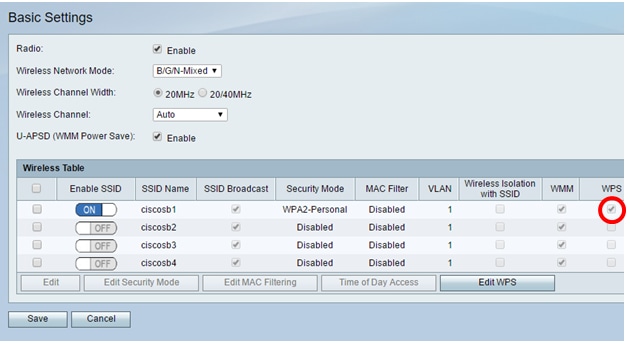
الخطوة 6. (إختياري) إذا لم يتم تمكين WPS الخاص ب SSID المطلوب، حدد خانة الاختيار المجاورة ل SSID هذه ثم انقر فوق تحرير.
ملاحظة: في هذا المثال، يتم تمكين WPS على اسم SSID من Cisco.
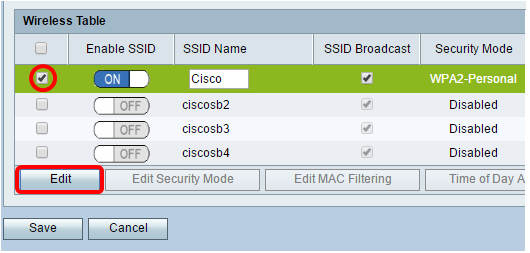
الخطوة 7. حدد خانة الاختيار WPS لتمكين WPS ثم انقر على تحرير WPS.
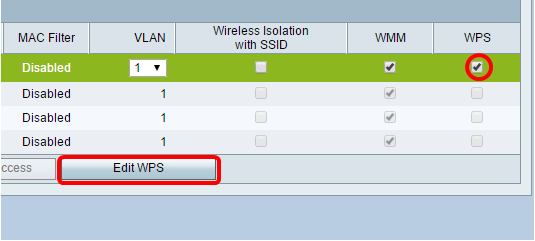
الخطوة 8. انقر فوق حفظ.
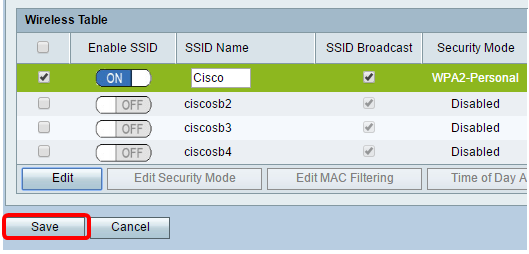
الخطوة 9. انتقل مرة أخرى إلى صفحة WPS وتحقق من أن منطقة حالة Wi-Fi Protected Setup تظهر ما تم تكوينه.
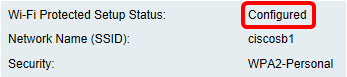
يجب عليك الآن تمكين WPS إلى SSID المطلوب.
الاتصال باستخدام الزر WPS
ملاحظة: يجب أن يدعم جهاز العميل الخاص بك WPS حتى تعمل هذه الميزة. قد يسمى زر الضغط WPS شيئا آخر، اعتمادا على العلامة التجارية لجهاز العميل الخاص بك. وعادة ما يكون موجودا في مكان ما حول إعدادات Wi-Fi. الصور الموجودة على هذا القسم مأخوذة من جهاز Android.
الخطوة 1. قم بتسجيل الدخول إلى الأداة المساعدة المستندة إلى الويب واختر لاسلكي > WPS.
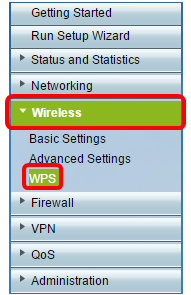
الخطوة 2. انقر أيقونة WPS على الصفحة.
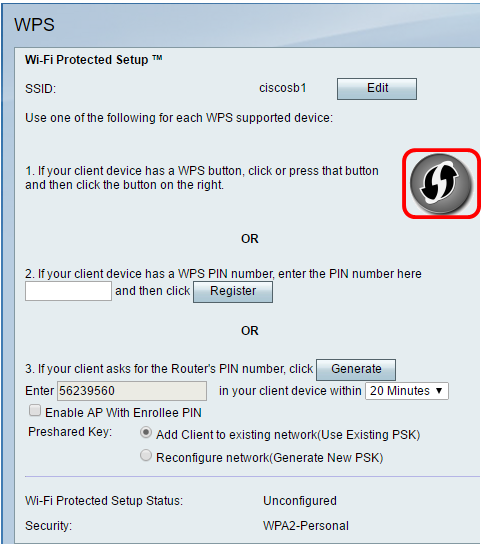
ملاحظة: سيظهر إطار يظهر أنه يبحث عن جهاز العميل.
الخطوة 3. حدد موقع خيار WPS على جهاز العميل.
الخطوة 4. المس زر الضغط WPS على جهاز العميل لبدء البحث عن موجه من السلسلة RV.
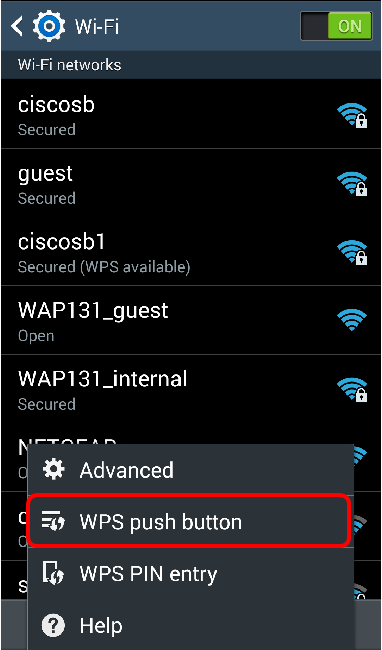
الخطوة 5. انقر فوق موافق للمتابعة عند اتصال جهاز العميل لديك بنجاح.
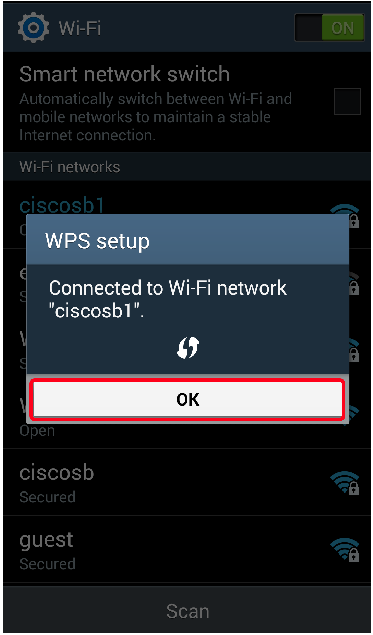
الخطوة 6. عودة إلى الأداة المساعدة المستندة إلى الويب للموجه، سيظهر موجه الأمر أدناه. وانقر فوق OK.
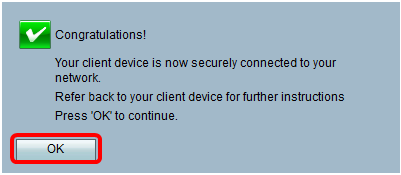
يجب عليك الآن التوصيل بالشبكة باستخدام زر WPS.
الاتصال باستخدام رمز WPS PIN لجهاز العميل
ملاحظة: يجب أن يدعم جهاز العميل الخاص بك WPS حتى تعمل هذه الميزة. قد يسمى زر الضغط WPS شيئا آخر، اعتمادا على العلامة التجارية لجهاز العميل الخاص بك. وعادة ما يكون موجودا في مكان ما حول إعدادات Wi-Fi. الصور الموجودة على هذا القسم مأخوذة من جهاز Android.
الخطوة 1. حدد موقع خيار إدخال رقم التعريف الشخصي (PIN) الخاص ب WPS على جهاز العميل.
الخطوة 2. اضغط على إدخال رقم PIN الخاص ب WPS للحصول على رقم WPS.
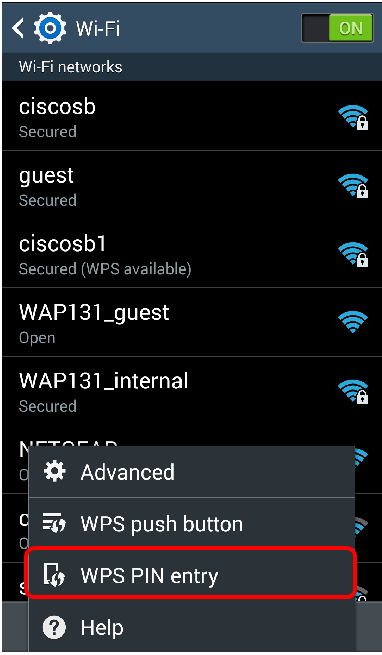
الخطوة 3. لاحظ رقم التعريف الشخصي (PIN).
ملاحظة: في هذا المثال، رقم التعريف الشخصي (PIN) هو 37807467.
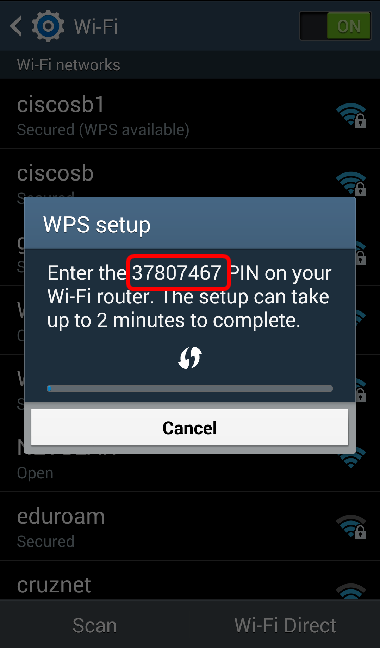
الخطوة 4. على الكمبيوتر الخاص بك، سجل الدخول إلى الأداة المساعدة المستندة إلى الويب في الموجه الخاص بك وانتقل إلى لاسلكي > WPS.
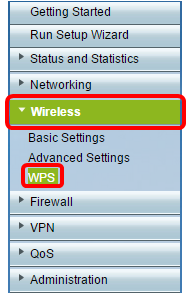
الخطوة 5. في صفحة WPS، أدخل رقم WPS PIN الخاص بجهاز العميل.
ملاحظة: في هذا المثال، يتم إدخال 37807467.

الخطوة 6. طقطقة سجل. يجب تحديث الصفحة تلقائيا عند إتصالها.

الخطوة 7. المس موافق على جهاز العميل للمتابعة عند إتصاله بالشبكة اللاسلكية بنجاح.
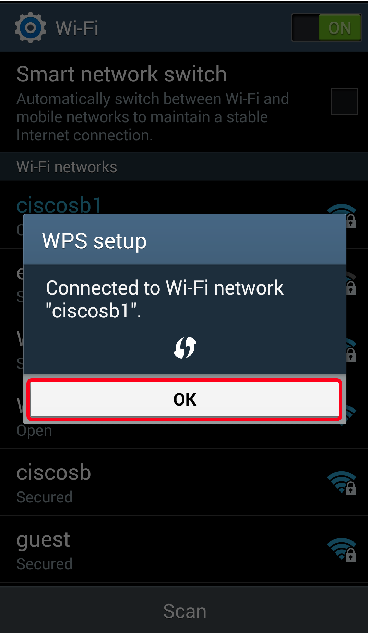
يجب عليك الآن توصيل جهاز العميل اللاسلكي بالشبكة باستخدام رقم التعريف الشخصي الخاص ب WPS.
الاتصال باستخدام رقم WPS الخاص بالموجه
الخطوة 1. إذا كان جهاز العميل يتطلب رمز PIN عند الاتصال عبر WPS، فقم بتسجيل الدخول إلى الأداة المساعدة المستندة إلى الويب للموجه للحصول على رقم PIN الخاص به. بدلا من ذلك، يمكنك التحقق من تسمية الموجه الخاصة برقم WPS الشخصي. يجب أن يكون هو الآخر الموجود بجانب رمز WPS على العنوان.
الخطوة 2. انتقل إلى لاسلكي > WPS.
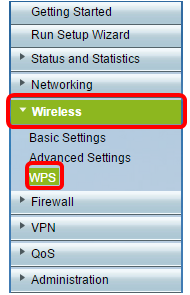
الخطوة 3. انقر فوق إنشاء وإحاطة علما برقم التعريف الشخصي (PIN) الذي تم إنشاؤه حديثا.
ملاحظة: في هذا المثال، يتم إدخال رقم التعريف الشخصي (PIN) هو 47108509.
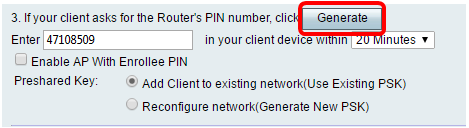
الخطوة 4. (إختياري) من قائمة Pin LifeMediaRop-down، أختر صحة المفتاح المطلوبة. عند انتهاء المهلة، يتم التفاوض على مفتاح جديد.
ملاحظة: في هذا المثال، يتم إختيار 20 دقيقة.
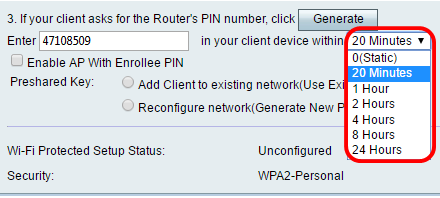
الخطوة 5. على جهاز العميل الخاص بك، اعرض توصيلات الشبكة المتوفرة واختر SSID الخاص بك.
ملاحظة: في هذا المثال، سيتم توصيل جهاز العميل ب CiscoSB1.
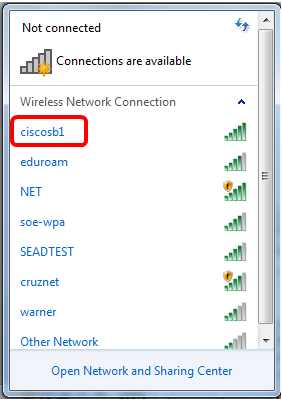
الخطوة 6. أدخل رمز PIN الذي قام الموجه بإنشائه.
ملاحظة: في هذا المثال، تم إنشاء 47108509.
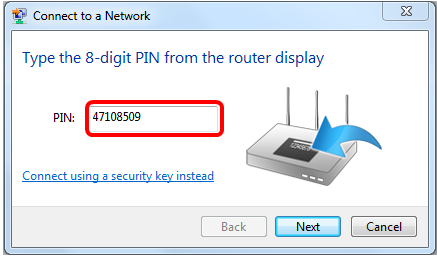
الخطوة 7. انقر فوق Next (التالي).
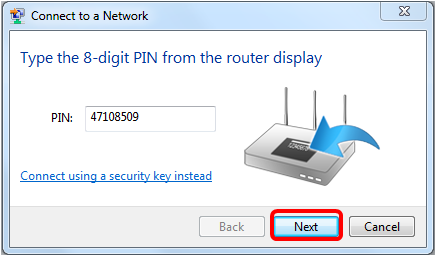
الخطوة 8. تحقق من اتصال العميل أو الجهاز اللاسلكي بالشبكة بنجاح وتأكد من ذلك.

يجب أن تكون قد وصلت الآن جهاز العميل الخاص بك بالشبكة باستخدام رقم WPS PIN الخاص بالموجه.
محفوظات المراجعة
| المراجعة | تاريخ النشر | التعليقات |
|---|---|---|
1.0 |
11-Dec-2018 |
الإصدار الأولي |
 التعليقات
التعليقات